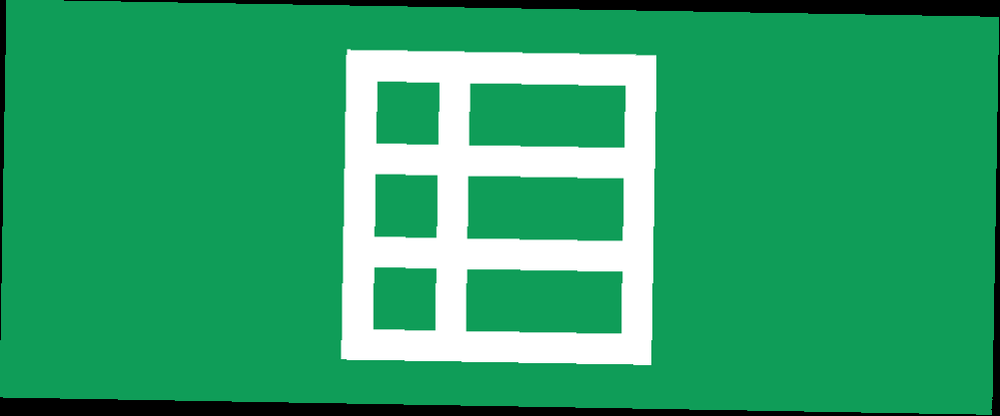
Brian Curtis
0
4805
1097
Saviez-vous que la suite de produits sur Google Drive, en particulier Google Spreadsheet, peut être complétée par des scripts personnalisés? Ces scripts peuvent améliorer considérablement votre productivité OneDrive vs Google Drive - Quel est le meilleur choix pour la productivité Office? OneDrive vs Google Drive - Quel est le meilleur choix pour la productivité Office? Au fur et à mesure que l'évolution vers les applications Web a évolué, nous avons maintenant rencontré deux solutions cloud puissantes: SkyDrive et Google Drive. Ces deux options offrent tous les outils nécessaires à la synchronisation de fichiers et à la productivité de votre entreprise… tout en utilisant Google Spreadsheet. Il est relativement facile de modifier des scripts existants ou même de créer vos propres fichiers.!
Si vous utilisez un tableur pour traiter des données, les scripts personnalisés peuvent constituer la clé principale. Commencez à rouler avec ces excellents scripts Google Spreadsheet et utilisez vos données de manière nouvelle.
Comment utiliser les scripts
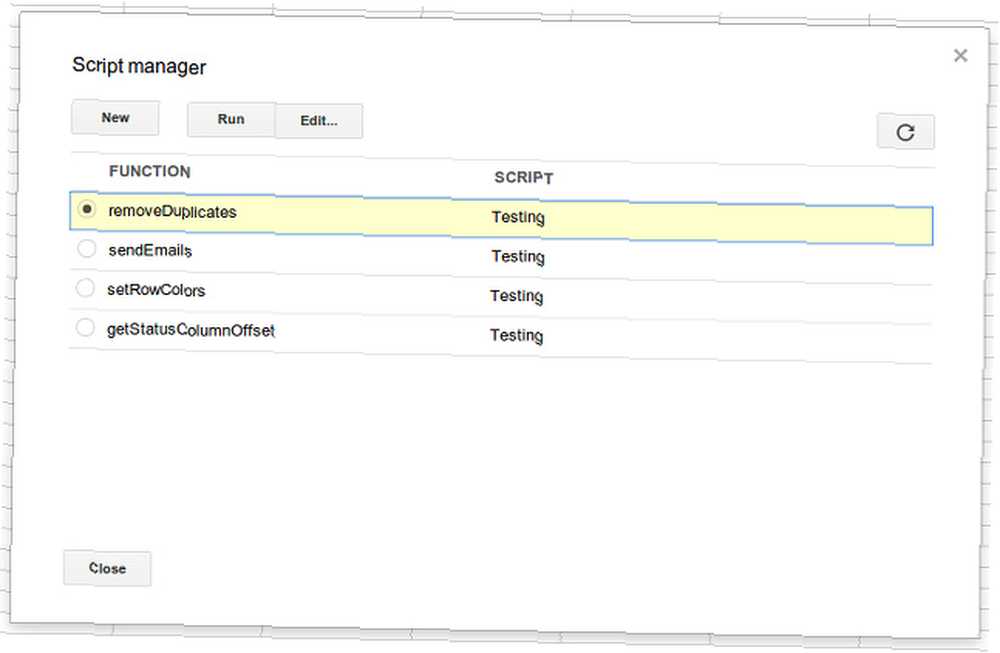
Avant de commencer à baver sur les scripts Google Spreadsheet suivants, il est important de savoir comment les ajouter et les utiliser..
1. Pour ajouter un script, vous devez vous connecter à Google Drive, accéder à une feuille de calcul, choisir Outils - Editeur de script.
2. Copiez et collez le code de script, puis cliquez sur sauvegarder.
3. Pour exécuter le script, allez simplement à Outils - Gestionnaire de script et choisissez la fonction que vous voulez. Le nom de la fonction correspond au nom de la première ligne du script, c.-à-d.. fonction removeDuplicates () résulte en l'appel du script enlever les doublons.
Pour tous les scripts et la programmation nerds, les scripts sont écrits en JavaScript. Qu'est-ce que JavaScript et comment ça marche? [Technologie expliquée] Qu'est-ce que JavaScript et comment ça marche? [Technologie expliquée]. Google dispose de diverses ressources décrivant l’API que vous pouvez utiliser dans votre code de script. Si vous avez besoin de rattraper votre JavaScript, il existe de nombreuses ressources JavaScript gratuites Commencez à coder JavaScript dès maintenant avec ces 5 ressources gratuites formidables Commencez à coder JavaScript dès maintenant avec ces 5 ressources gratuites formidables que vous pouvez utiliser.
Supprimer les doublons
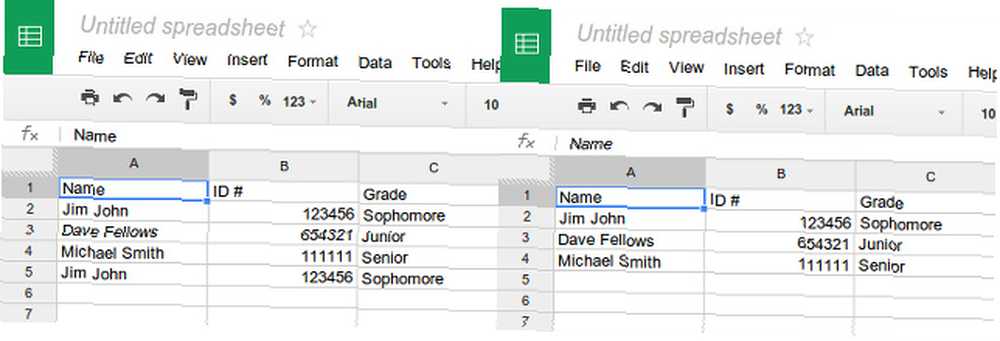
Si vous travaillez avec une feuille de calcul volumineuse pouvant contenir des informations répétées, il peut être avantageux de supprimer ces entrées en double (en fonction du contexte de votre travail). De cette façon, vous avez un “parfait” ensemble de données à utiliser qui ne vous confondra pas avec des informations répétées. Le code de script pour cela est le suivant:
function removeDuplicates ()
var sheet = SpreadsheetApp.getActiveSheet ();
var data = sheet.getDataRange (). getValues ();
var newData = new Array ();
pour (i dans les données)
var row = data [i];
var duplicate = false;
pour (j dans newData)
if (row.join () == newData [j] .join ())
dupliquer = vrai;
si (! dupliquer)
newData.push (rangée);
sheet.clearContents ();
sheet.getRange (1, 1, newData.length, newData [0] .length) .setValues (newData);
Avec un peu de recherche, je suis sûr que ce script peut également être modifié pour compter le nombre de fois qu'une entrée est dupliquée, ou même compter les entrées en premier, puis supprimer les doublons..
Envoyer un courriel à partir d'une feuille de calcul

Saviez-vous que vous pouvez également envoyer des courriels à partir d'un tableur? Absolument! Pour ce script spécifique, vous pouvez modifier le destinataire et le corps du message, mais la ligne d'objet est fixe. Vous pouvez le modifier dans le code de script ou modifier le script pour accepter une troisième colonne entre le destinataire et le corps du message pour un sujet. Ensuite, modifiez simplement le nombre d’éléments à traiter dans le script et exécutez-le. Le code de script pour cela est:
fonction sendEmails ()
var sheet = SpreadsheetApp.getActiveSheet ();
var startRow = 2; // Première ligne de données à traiter
var numRows = 2; // Nombre de lignes à traiter
// Récupère la plage de cellules A2: B3
var dataRange = sheet.getRange (startRow, 1, numRows, 2)
// Récupère les valeurs pour chaque ligne de la plage.
var data = dataRange.getValues ();
pour (i dans les données)
var row = data [i];
var emailAddress = row [0]; // première colonne
var message = rangée [1]; // deuxième colonne
var subject = "Envoi d'e-mails à partir d'une feuille de calcul";
MailApp.sendEmail (emailAddress, subject, message);
Mise en forme conditionnelle étendue
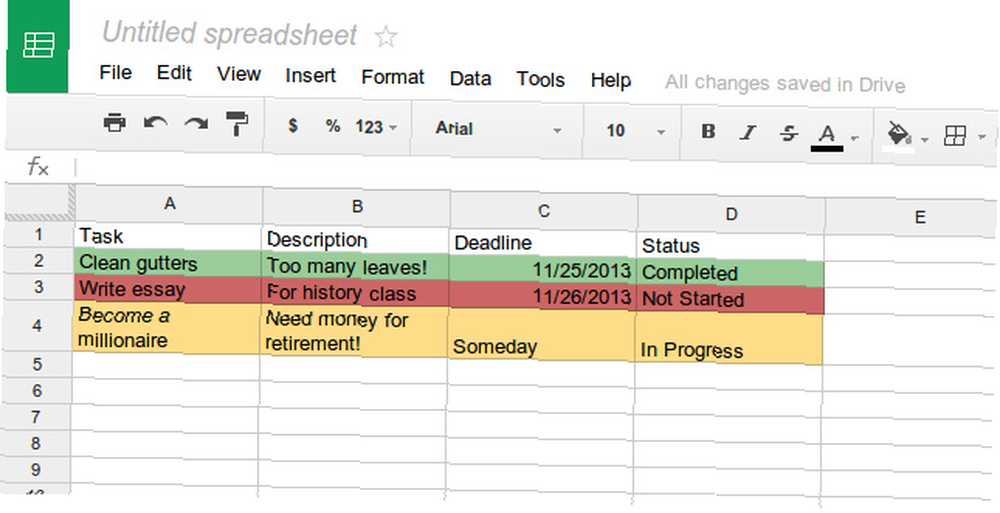
L'une des fonctionnalités les plus utiles des feuilles de calcul est la mise en forme conditionnelle - une règle personnalisée cellule par cellule qui modifie sa mise en forme (telle que la couleur de remplissage) en fonction du contenu de la cellule. Cela fonctionne bien, mais il est également limité pour les cellules individuelles. Si vous souhaitez étendre la mise en forme conditionnelle à une ligne entière, par exemple, vous devrez utiliser un script..
Voici un exemple de script qui devrait faire le travail. Ce script définit la couleur de la ligne en fonction de la valeur dans le “Statut” colonne.
fonction setRowColors ()
var range = SpreadsheetApp.getActiveSheet (). getDataRange ();
var statusColumnOffset = getStatusColumnOffset ();
pour (var i = range.getRow (); i < range.getLastRow(); i++)
rowRange = range.offset (i, 0, 1);
status = rowRange.offset (0, statusColumnOffset) .getValue ();
if (status == 'Completed')
rowRange.setBackgroundColor ("# 99CC99");
else if (status == 'En cours')
rowRange.setBackgroundColor ("# FFDD88");
else if (status == 'Not Started')
rowRange.setBackgroundColor ("# CC6666");
// retourne la valeur de décalage de la colonne intitulée "Status"
// (par exemple, si la 7ème colonne est étiquetée "Statut", cette fonction renvoie 6)
fonction getStatusColumnOffset ()
lastColumn = SpreadsheetApp.getActiveSheet (). getLastColumn ();
var range = SpreadsheetApp.getActiveSheet (). getRange (1,1,1, lastColumn);
pour (var i = 0; i < range.getLastColumn(); i++)
if (intervalle.offset (0, i, 1, 1) .getValue () == "Statut")
retourne i;
Toutefois, notez que le script est codé en dur. Vous devrez donc modifier les valeurs de test (le contenu de la cellule), les couleurs de la couleur de remplissage et éventuellement ajouter ou supprimer des observations selon les besoins de votre feuille de calcul..
Conclusion
Comme vous pouvez le constater, les scripts peuvent être extrêmement utiles dans Google Spreadsheet. Ils ont tendance à être très spécialisés pour des besoins spécifiques. Par conséquent, si vous envisagez d’en utiliser un qui ne provient pas de la bibliothèque de scripts, il est fort probable que vous deviez en modifier certaines parties vous-même..
Toutefois, Google dispose de nombreuses ressources et de didacticiels sur la modification de scripts. Vous devez donc disposer de tout le nécessaire pour faire le travail..
Cela étant dit, n’ayez pas peur de consulter le Script Gallery trouvé sous le Outils menu. Il en existe beaucoup qui peuvent faire beaucoup pour votre productivité quotidienne. Ryan nous a également montré quelques fonctions étonnantes de Google Spreadsheet. Exécuter des exploits étonnants avec ces fonctions utiles de Google Spreadsheet. Exécuter des exploits étonnants avec ces fonctions utiles de Google Spreadsheet. J’ai honte d’avouer que j’ai récemment décidé de commencer à expérimenter avec Google Spreadsheet Nous avons découvert que quelque soit le charme ou le pouvoir d’Excel sur moi en raison de choses étonnantes… Utilisation de Google Forms, de Google Tableur et de scripts 10 Conseils et astuces relatifs à Google Forms avancés 10 Conseils et astuces avancés à Google Forms Si Google Forms n'est pas encore votre créateur de formulaires, ces conseils et astuces avancés peuvent vous faire changer d'avis. est une tâche puissante à apprendre.
Quel est votre script préféré dans Google Spreadsheet? Faites le nous savoir dans les commentaires!











